Применение исходных данных
Заполнение данных — это процесс заполнения базы данных исходным набором данных. Для приложений и потоков закупок SAP требуется, чтобы ключевые исходные данные добавлялись в управляемое моделью приложение администратора SAP и управлялись им. Добавление исходных данных обеспечивает эффективную и локализованную интеграцию с SAP.
Управление параметрами меню
Вы можете управлять параметрами меню для одного или нескольких следующих приложений, которые являются частью шаблона закупок SAP:
- Управление поставщиками SAP
- Заявки на покупку SAP
- Управление заказами на покупку SAP
Управление параметрами меню позволяет определить, какие пользователи смогут просматривать и получать доступ к определенным элементам навигации в развернутых приложениях на основе холста.
Вам нужны Данные.
Вы можете хранить элементы меню и управлять ими в Dataverse и связывать их с настроенными рабочими группами групп Dataverse для управления доступом и видимостью приложений и компонентов.
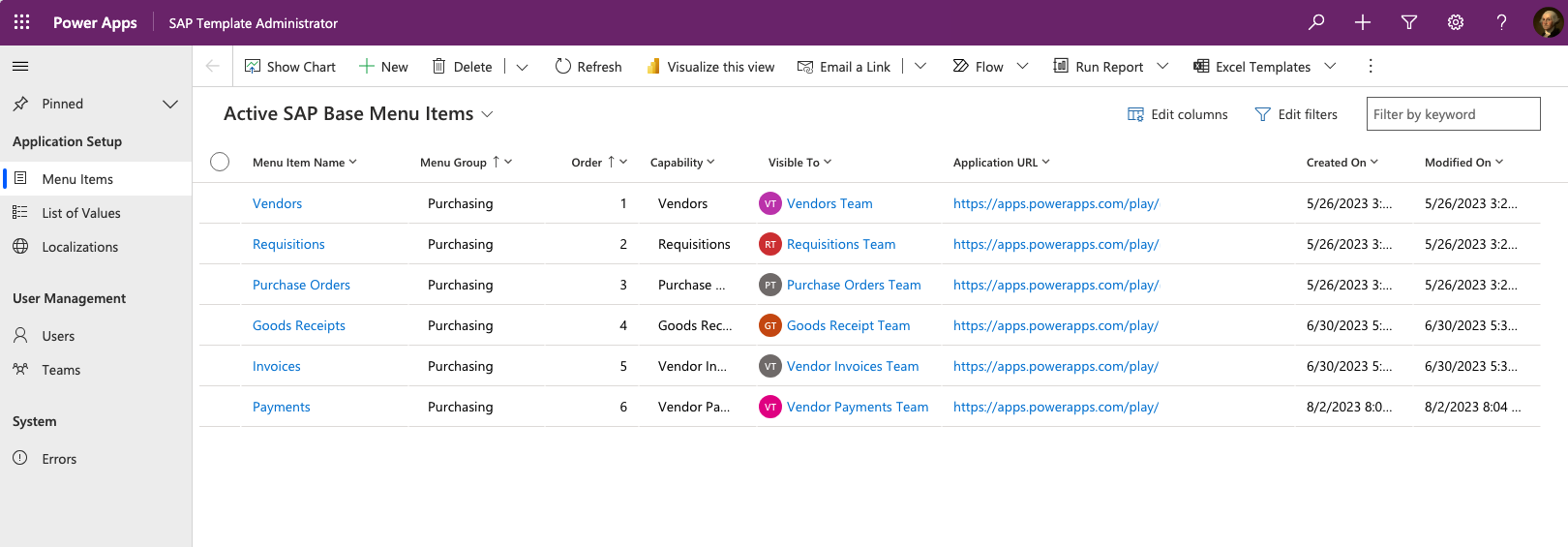
Настройка меню приложения
Выполните следующие действия, чтобы настроить меню приложения:
- Откройте приложение Администратор SAP, которое было частью базового решения администратора SAP.
- Выберите Пункты меню.
- Выберите + Создать.
- Заполните поля.
Чтобы помочь вам настроить меню приложения, в этой таблице приведен список полей с примерами и описаниями.
| Поле | Примеры | Описание: |
|---|---|---|
| Имя пункта меню | "Поставщики", "Заявки", "Заказы на покупку" | Краткое описательное имя пункта меню. |
| Используется рабочей группой | "Рабочая группа управления поставщиками", "Рабочая группа управления заявками", "Рабочая группа заказов на покупку" | Группа Dataverse, которую вы настроили ранее. Выберите соответствующую группу. |
| Группа меню | "Покупка" | Логическое группирование пунктов меню. Как правило, это область домена процесса. |
| Порядок | 1, 2, 3, 4 | Порядок, в котором должны отображаться пункты меню. |
| Возможность | "Поставщики", "Заявки", "Заказы на покупку" | Возможность или приложение, соответствующее каждому пункту меню. |
| Запустить URL | "https://apps.powerapps.com/play/e/2359c141-01e4-ec77-8e6f-7efd2f5c7308/a/7d0062b0-922b-454e-8154-295ef726d54d?tenantId=aaaabbbb-0000-cccc-1111-dddd2222eeee" | URL-адрес соответствующего приложения для запуска при выборе пункта меню. Его можно получить, скопировав значение веб-ссылки с соответствующей страницы сведений о приложении. Обратите внимание, что этот URL-адрес уникален для данного приложения в каждой среде. |
| Значок меню | Значок меню заказов на покупку | Значок, который будет отображаться вместе с пунктом меню в приложении. Вы можете выбрать свой собственный или тот, который содержится в решении закупок SAP, расположенном под веб-ресурсами. |
Применение списка значений SAP
SAP требует наличия ограниченного списка значений транзакций. Эти значения необходимо заполнить и администрировать в приложениях, чтобы их можно было привязать к элементам управления поля со списком или раскрывающийся список. Это позволяет вашим пользователям делать выбор из списка доступных значений.
Ограниченный список значений варьируется в зависимости от того, какой бизнес-процесс реализуется. Работайте с вашим администратором SAP и функциональным аналитиком, чтобы:
- Определить необходимые значения из SAP.
- Извлечь значения из SAP и импортировать через приложение Администратор SAP.
Совет
Функция Экспорт в Excel Online, доступная в приложении администратора, является наиболее эффективным способом массовой загрузки и сохранения этих значений.
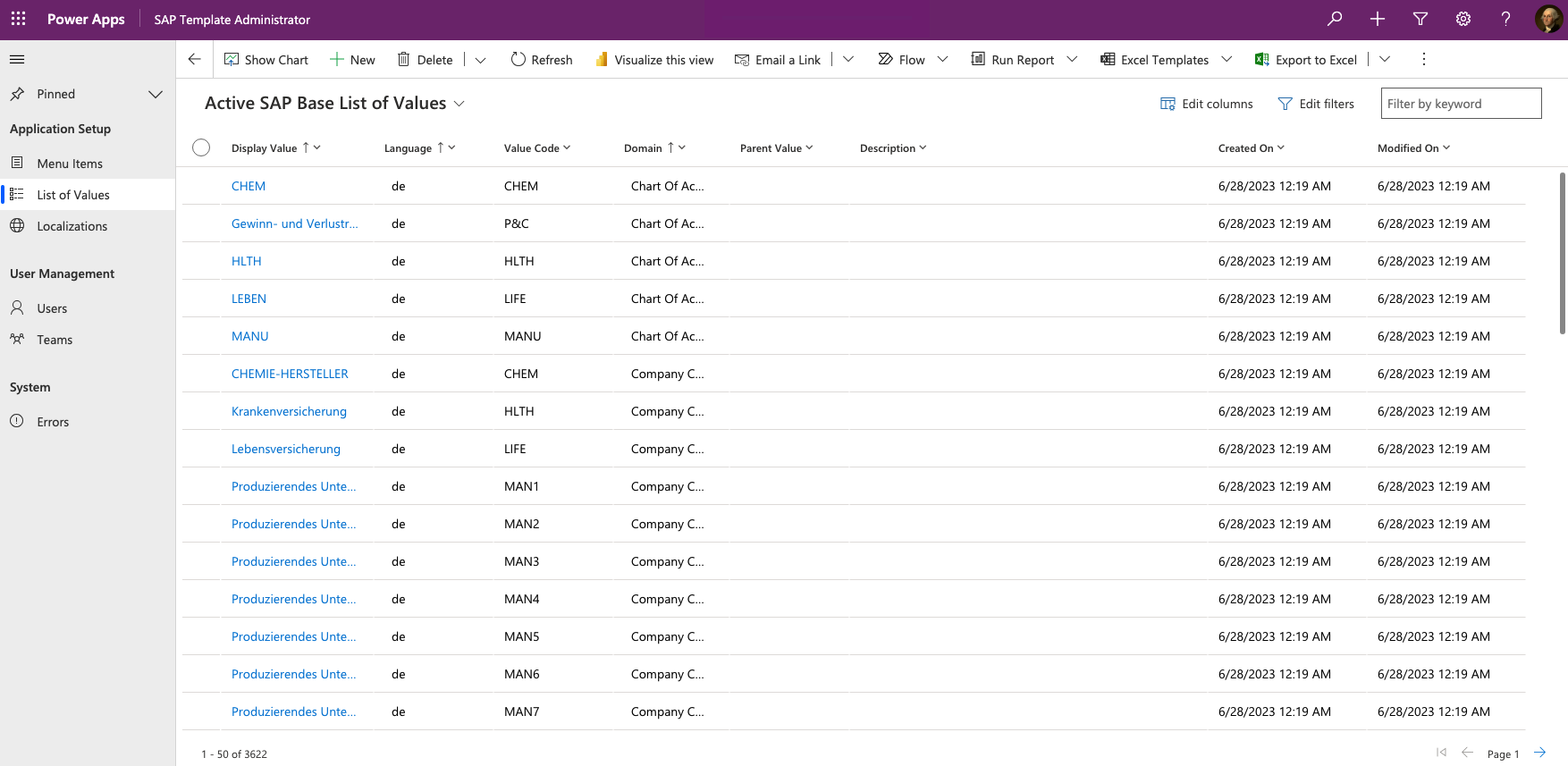
Создание списка значений и управление им
Откройте приложение Администратор SAP, которое было установлено в составе базового решения SAP.
Выберите Список значений.
Выберите Экспорт в Excel | Открыть в Excel Online.
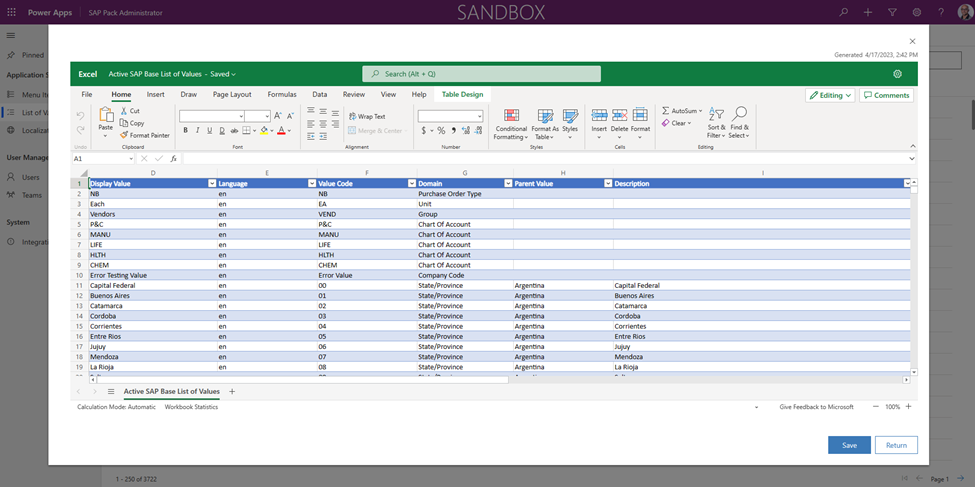
Чтобы помочь вам создать список значений и управлять им, в этой таблице приведен список полей с примерами и описаниями.
Поле Примеры Описание: Отображаемое значение "США", "Германия", "Мексика" Локализованная версия отображаемого значения, которое пользователь увидит в элементах управления приложения "поле со списком". Язык "en", "de", "es" Код языка отображаемого значения. Элементы управления "поле со списком" приложения фильтруют соответствующие значения в зависимости от языка браузера пользователя из приложения. Дополнительные языки можно создать, расширив значения выбора Dataverse. Код значения "US", "DE", "MX" Независимый от языка код, который SAP ожидает в API. Domain "Страна", "Штат", "Условия оплаты" Ограниченное значение, представляющее домен, на который сопоставляется список значений. Элементы управления "поле со списком" приложения фильтруют соответствующие значения на основе сопоставленного домена. Дополнительные домены можно добавить, расширив значения выбора Dataverse. Родительское значение Обеспечивает отношения "родитель-потомок" между значениями. Например, определенные значения домена штата/провинции могут быть связаны со значением домена одной страны/региона. Описание: Общее описание того, что представляет значение. Выберите Сохранить и следите за ходом импорта.
Дополнительные сведения: Открытие данных приложения в Excel Online
Заметка
Если ваши требования требуют большего количества доменов, расширьте сущность Dataverse Список значений SAP, добавив возможные значения в список выбора доменов.
Совет
Когда значение больше не используется, рекомендуется деактивировать запись списка значений, а не удалять ее. Элементы управления приложения поле со списком будут после этого отображать для выбора только значения в статусе Активное.
Администрирование локализации строк
Все строки в приложениях на основе холста по умолчанию настроены на английский язык. Однако приложения на основе холста готовы к локализации. Это означает, что все элементы Текст, Метка специальных возможностей, Подсказка, HintText, InputPlaceHolderText и Уведомления имеют встроенные функции Power Fx, чтобы проверить, присутствует ли локализованная строка для кода языка браузера пользователя, вошедшего в систему. Эти строки администрируются и поддерживаются через приложение Администратор решения SAP. Наиболее эффективным способом массовой загрузки и сохранения этих значений является функция Экспорт в Excel Online, доступная в приложении администратора.
Дополнительные сведения: Локализация и глобальная поддержка приложений
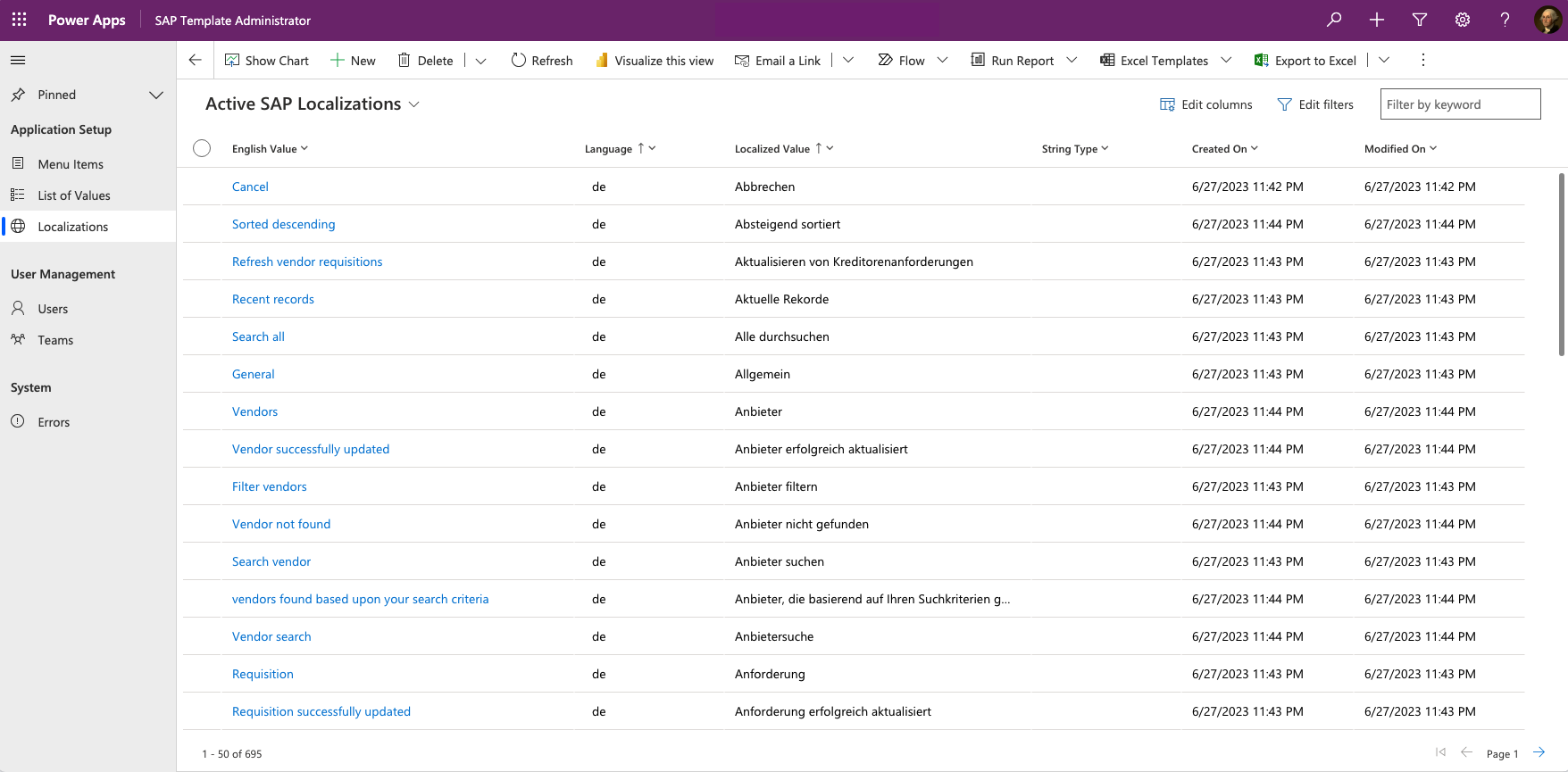
Создание локализованных строк
Откройте приложение Администратор SAP, которое было установлено в составе базового решения SAP.
Выберите Локализации.
Выберите Экспорт в Excel | Открыть в Excel Online.
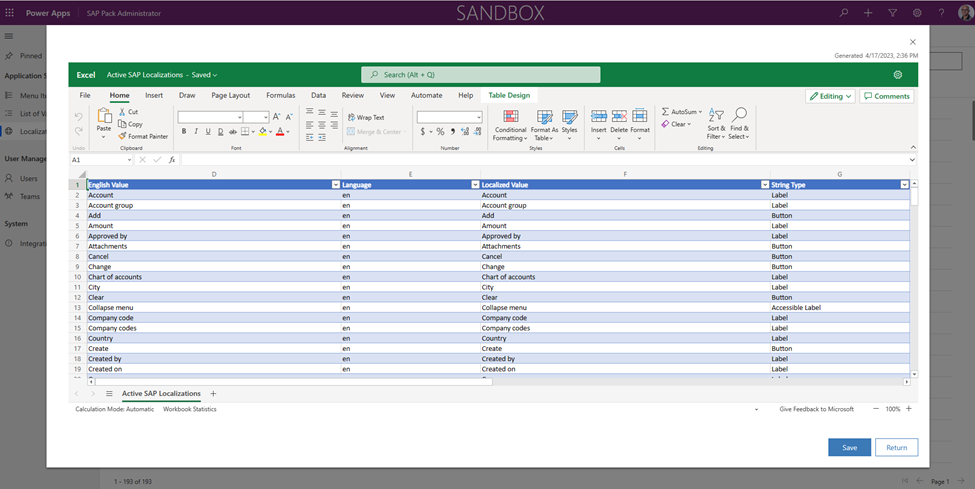
Создайте или обновите строки со следующими атрибутами:
Поле Примеры Описание: Английское значение Отмена Английская версия строки, которая служит ключом строки, который приложение всегда будет искать, чтобы узнать, есть ли соответствующее локализованное значение для отображения. Язык де Код языка ISO отображаемого значения. Приложения будут автоматически искать, чтобы определить, есть ли локализованные строки для отображения на основе кода языка браузера пользователя. Локализованное значение Аббрехен Локализованное строковое значение, отображаемое для данного английского значения. Тип строки Этикетка Не обязательно, но помогает классифицировать, какой элемент управления/свойство указан в строке, отмечая, что одна запись локализации может поддерживать несколько типов свойств, поэтому в этой ситуации просто выберите основной тип свойства.
Заметка
Эти строки не влияют на локализацию списка значений из-за того, что элементы поля со списком ведут себя иначе, чем стандартные строки. См. раздел Список значений для управления локализованными значениями раскрывающегося списка.
Импорт строк на английском языке по умолчанию
Чтобы быстро определить строки локализации, которые необходимо подготовить для нужного языка, вы можете открыть CSV-файл, доступный на GitHub, который содержит все строки на английском языке по умолчанию. Вы можете импортировать файл CSV в свою среду, используя функцию Импорт данных, которая является частью приложения администратора SAP.
Чтобы еще больше ускорить процесс создания локализации строк, создайте облачный поток для запуска импортированных записей локализации на английском языке Dataverse, выбранных в приложении администратора SAP. Этот поток может использовать шаги действий AI Builder, чтобы автоматически перевести английские записи на целевой язык и напрямую загрузить их в таблицу Локализации SAP.
Дополнительные сведения: Использование предварительно созданной модели перевода текста в Power Automate
Следующий шаг
Настройте решения SAP Procurement